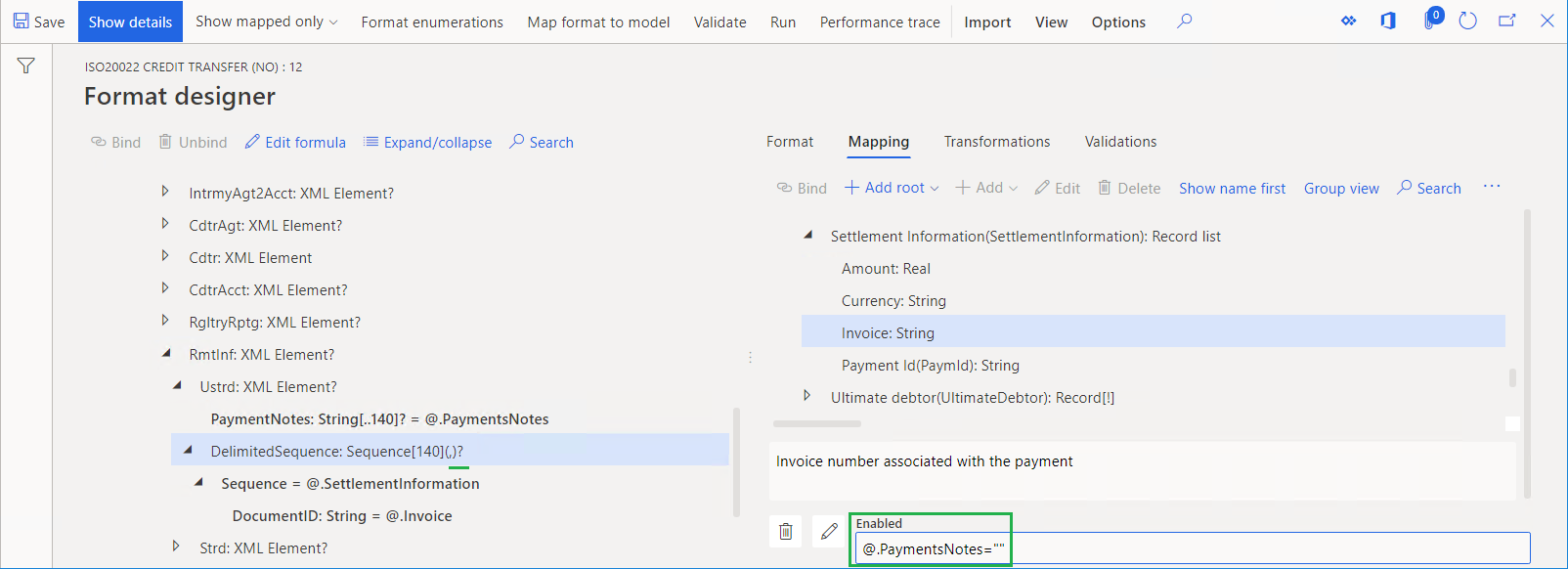Návrhář receptur v elektronickém výkaznictví
Tento článek popisuje, jak lze používat návrháře receptur v elektronickém výkaznictví. Při vytváření formátu pro určitý elektronický dokument pro elektronické výkaznictví můžete použít vzorce k převodu dat za účelem plnění požadavků na plnění a formátování daného dokumentu. Tyto vzorce připomínají vzorce aplikace Microsoft Excel. V recepturách jsou podporovány různé typy funkcí: text, datum a čas, matematika, logika, informace a převod datových typů , stejně jako další funkce specifické pro danou obchodní doménu.
Přehled návrháře vzorců
Elektronické výkaznictví podporuje návrháře receptur. Proto můžete během návrhu konfigurovat výrazy, které lze použít pro následující úkoly za běhu:
- Transformujte data přijatá z databáze aplikace, která by měla být zadána do datového modelu elektronického výkaznictví navrženého jako datový zdroj pro formáty elektronického výkaznictví. (Tyto transformace mohou například zahrnovat filtrování, seskupení a převod typů dat.)
- Formátování dat, která musí být odeslána do generovaného elektronické dokument v souladu s rozvržením a podmínkami konkrétního formátu elektronického výkaznictví. (Formátování může být například provedeno v souladu s požadovaným jazykem, jazykovou verzí nebo kódováním).
- Kontrola procesu vytváření elektronických dokumentů. (Například výrazy mohou povolit nebo zakázat výstup konkrétních prvků formátu, v závislosti na zpracování dat. Mohou rovněž přerušit proces vytváření dokumentu nebo odesílat zprávy uživateli.)
Můžete otevřít stránku Návrhář receptur po provedení některé z následujících akcí:
- vazba položek zdroje dat na součásti datového modelu,
- vazba položek zdroje dat na součásti formátu,
- kompletní údržba vypočtených polí, která jsou součástí datových zdrojů.
- Definování podmínek viditelnosti a upravitelnosti pro vstupní parametry uživatele.
- Definování výchozích hodnot pro vstupní parametry uživatele.
- návrh transformací formátu,
- definování povolení podmínek pro součásti formátu,
- definování názvů souborů pro součásti souboru formátu,
- definování podmínek pro ověření kontroly procesu,
- definování textu zpráv pro ověření kontroly procesu.
Datová vazba
Návrháře receptur elektronického výkaznictví lze použít k definování výrazu, který převádí data přijatá ze zdrojů dat, aby tato data bylo možné zadat v příjemci dat za běhu následujícícmi způsoby:
- Ze zdrojů dat aplikace a parametrů spuštění do datového modelu elektronického výkaznictví,
- z datového modelu elektronického výkaznictví do formátu elektronického výkaznictví,
- Ze zdrojů dat aplikace a parametrů spuštění do formátu elektronického výkaznictví,
Následující obrázek znázorňuje návrh výraz tohoto typu. V tomto příkladu výraz zaokrouhluje hodnotu pole Intrastat.AmountMST v tabulce Intrastat na dvě desetinná místa a vrací zaokrouhlenou hodnotu.
Je možné použít následující obrázek, který znázorňuje návrh výrazu tohoto typu. V tomto příkladu je výsledek navrženého výrazu zadán do komponenty Transaction.InvoicedAmount datového modelu Vykazování daně.
Navržená receptura ROUND (Intrastat.AmountMST, 2) zaokrouhluje za běhu hodnotu pole AmountMST pro každý záznam v tabulce Intrastat na dvě desetinná místa. Poté zadá zaokrouhlenou hodnotu do komponenty Transaction.InvoicedAmount datového modelu Vykazování daně.
Formátování dat
Návrháře receptur elektronického výkaznictví lze použít k definování výrazu, který naformátuje data přijatá ze zdrojů dat, aby tato data bylo možné odeslat jako součást generovaného elektronického dokumentu: Můžete mít formátování, které je třeba použít jako typické pravidlo, které by mělo být znovu použito pro formát. V takovém případě můžete uvést toto formátování jednou v konfiguraci formátu jako pojmenovanou transformaci, která má výraz formátování. Tuto pojmenovanou transformaci lze potom propojit s mnoha komponentami formátu, kde výstup musí být formátován podle vytvořeného výrazu formátování.
Následující obrázek znázorňuje návrh transformace tohoto typu. V tomto příkladu ořeže transformace TrimmedString vstupní data typu dat Řetězec odstraněním počáteční a koncové mezery. Vrátí hodnotu oříznutého řetězce.
Je možné použít následující obrázek, který znázorňuje návrh transformace tohoto typu. V tomto příkladu více součástí formátu odesílá text jako výstup do generovaného elektrického dokumentu za běhu. Všechny tyto součásti formátu odkazují na transofmraci TrimmedString podle názvu.
Když součásti formátu, jako je například součást partyName na předchozím obrázku, odkazují na transformaci TrimmedString, transformace odešle text jako výstup generovaného elektronického dokumentu. Tento text nezahrnuje počáteční a koncové mezery.
Pokud máte formátování, které je nutné použít jednotlivě, můžete toto formátování použít jako jednotlivý výraz vazby konkrétní součásti formátu. Následující obrázek znázorňuje výraz tohoto typu. V tomto příkladu je součást formátu partyType vázána na zdroj dat pomocí výrazu, který převede příchozí data z pole Model.Company.RegistrationType ve zdroji dat na text s velkými písmeny. Výraz pak odešle tento text jako výstup do elektronického dokumentu.
Kontrola procesního toku
Návrháře receptur elektronického výkaznictví lze použít k definování výrazů, které se používají k řízení toku procesu generovaných elektronických dokumentů. K dispozici jsou tyto úlohy:
- Definujte podmínky určující, kdy musí být zastaven proces vytvoření dokumentu.
- Zadejte výrazy, které vytvoří zprávy pro uživatele o zastaveném procesu nebo vyvolají spuštění zpráv protokolu o pokračujícím procesu generování sestav.
- Zadejte názvy souborů generovaných elektronických dokumentů a řiďte podmínky jejich vytvoření.
Každé pravidlo procesu řízení toku je navržen jako jednotlivé ověření. Následující obrázek znázorňuje ověření tohoto typu. Zde je vysvětlení konfigurace v tomto příkladu:
- Ověření je vyhodnoceno, když je uzel INSTAT vytvořen během generování souboru XML.
- Pokud je seznam transakcí prázdný, ověření zastaví proces spouštění a vrátí hodnotu FALSE.
- Ověření vrátí chybovou zpráva, která obsahuje textu popisku 70894 v upřednostňovaném jazyce uživatele.
Návrhář receptur elektronického výkaznictví lze také použít k vygenerování názvu souboru pro generovaný elektronický dokument a kontrolu procesu vytvoření souboru. Následující obrázek znázorňuje návrh kontroly procesního toku tohoto typu. Zde je vysvětlení konfigurace v tomto příkladu:
- Seznam záznamů z datového zdroje model.Intrastat je rozdělen do dávek. Každá dávka obsahuje až 1 000 záznamů.
- Výstup vytvoří soubor ZIP, který obsahuje jeden soubor ve formátu XML pro každou dávku, která byla vytvořena.
- Výraz vrátí název souboru pro generované elektronické dokumenty zřetězením názvu a přípony souboru. Pro druhou dávku a všechny následné dávky obsahuje název souboru ID dávky jako příponu.
- Výraz umožňuje (vrácením hodnoty TRUE) proces vytváření souborů pro dávky, které obsahují alespoň jeden záznam.
Řízení obsahu dokumentů
Návrhář receptur elektronického výkaznictví lze použít ke konfiguraci výrazů, které určují, která data budou vložena do generovaných elektronických dokumentů za běhu. Tyto výrazy mohou povolit nebo zakázat výstup konkrétních prvků formátu, v závislosti na zpracování dat a konfigurované logice. Tyto výrazy lze zadat pro jediný prvek formátu v poli Povoleno na kartě Mapování na stránce Návrhář operací. Výrazy můžete zadat jako logickou podmínku, která vrátí logickou hodnotu:
- Pokud podmínka vrátí hodnotu True, je spuštěn aktuální prvek formátu.
- Pokud podmínka vrátí hodnotu False, aktuální prvek formátu je přeskočen.
Následující obrázek znázorňuje výraz tohoto typu. (Jako příklad je použita verze 11.12.11 konfigurace formátu peněžního převodu ISO20022 (NO), kterou poskytuje společnost Microsoft.) Formát komponenty XMLHeader je nakonfigurován tak, aby popisoval strukturu zprávy o peněžním převodu, a to podle standardů zpráv ISO 20022 XML. Součást formátu XMLHeader/Document/CstmrCdtTrfInitn/PmtInf/CdtTrfTxInf/RmtInf/Ustrd je konfigurována pro přidání prvku XML Ustrd do generované zprávy a vložení informací o úhradě v nestrukturovaném formátu jako textu následujících prvků XML:
- Součást PaymentNotes slouží ke generování textu poznámek k platbě.
- Součást DelimitedSequence generuje čísla faktur oddělená čárkou, která slouží k vyrovnání aktuálního peněžního převodu.
Poznámka
Součásti PaymentNotes a DelimitedSequence jsou označeny otazníkem. Otazník označuje, že použití součásti je podmíněné. V tomto případě je použití součástí založeno na následujících kritériích:
Výraz
@.PaymentsNotes <> ""definovaný pro součást PaymentNotes umožňuje (vrácením hodnoty TRUE) naplnění prvku XML Ustrd textem poznámek k platbám, když tento text pro aktuální peněžní převod není prázdný.Výraz
@.PaymentsNotes = ""definovaný pro součást DelimitedSequence umožňuje (vrácením hodnoty TRUE) naplnění prvku XML Ustrd seznamem čísel faktur oddělených čárkami, které jsou použity k účtování aktuálního peněžního převodu v případě, že text platby poznámek k platbám k tomuto peněžnímu převodu je prázdný.
V závislosti na tomto nastavení bude generovaná zpráva pro každou platbu dlužníka – prvek XML Ustrd – obsahovat buď text poznámek k platbě, nebo, je-li tento text prázdný, seznam čárkami oddělených čísel faktur použitých k účtování této platby.
Pomoc při psaní vzorců
Navigátor zdroji dat
Můžete upravit vzorec, který představuje prvek zdroje strukturovaných dat. Když jste nakonfigurovali své parametry ER tak, aby prezentovaly cestu k prvku zdroje strukturovaných dat jako relativní cestu, znak zavináče (@) je zobrazen ve vzorci namísto zbývající části absolutní cesty hierarchické stromové struktury, která se používá. Tato zbývající část absolutní cesty ukazuje na nadřazený prvek upravitelného prvku. Ve Finance verze 10.0.30 a novější na stránce Návrhář vzorců v podokně Zdroje dat můžete vybrat možnost Přejít na @ a umístit kurzor stromu zdrojů dat na prvek, který je nadřazeným upravitelného prvku. Struktura všech sbalených vzestupných prvků se v případě potřeby automaticky a rekurzivně rozšíří. Toto rozšíření vám může pomoci rychle vizualizovat základní prvek upravitelného prvku, sledovat prvky na stejné úrovni jako upravitelný prvek ve stromu zdrojů dat a v případě potřeby použít každý z nich v upravitelném vzorci.
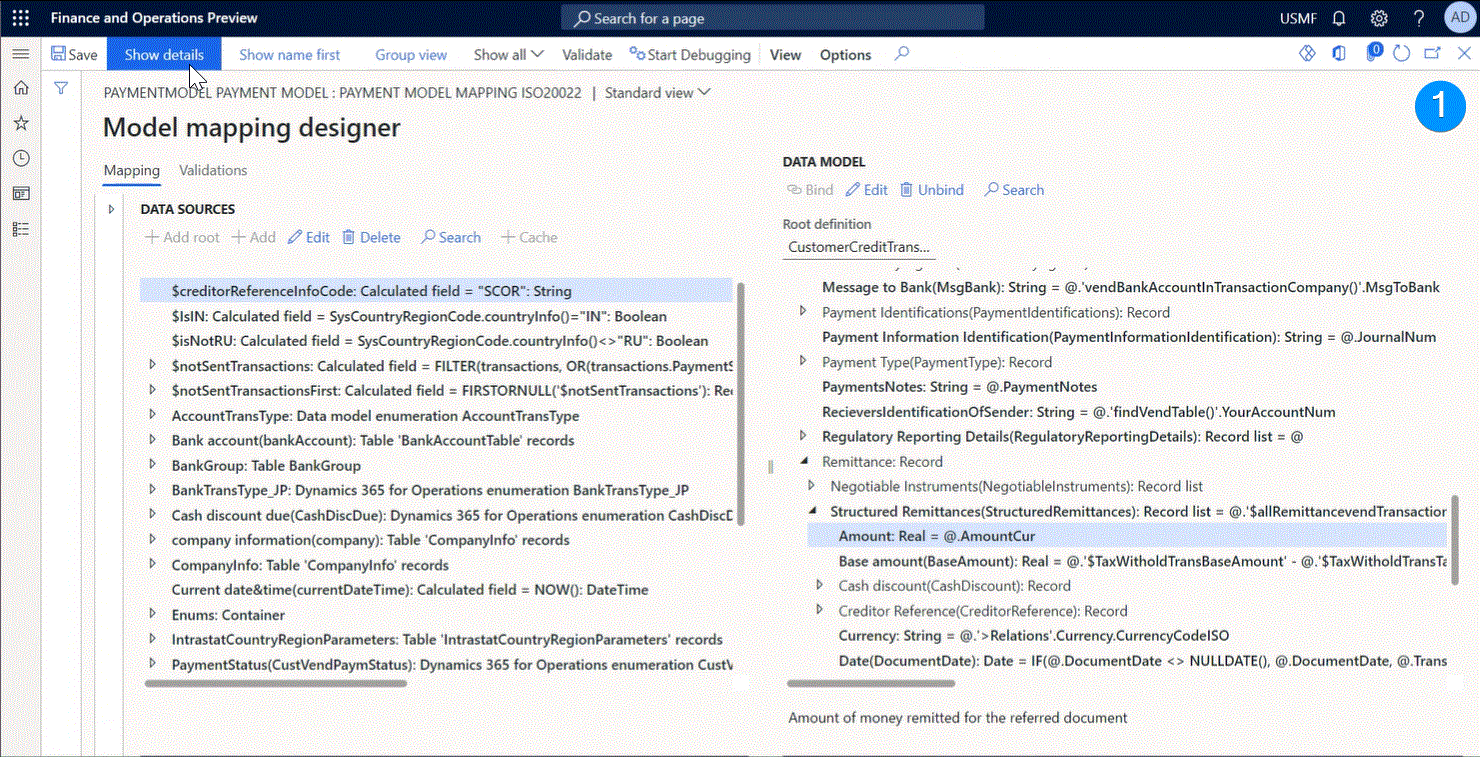
Volič zdrojů dat
Na stránce Návrhář vzorců v podokně Zdroje dat v levém podokně vyberte prvek zdroje dat, který chcete přenést do upravitelného vzorce. Poté vyberte Přidat zdroj dat. Všimněte si, že vybraný prvek je přidán do textu upravitelného vzorce.
Tip
Když použijete možnost Přidat zdroj dat ve výchozím editoru vzorců, vybraný prvek se vždy přidá na konec textu vzorce. Když uděláte totéž v Pokročilém editoru vzorců, vybraný prvek se vloží do textu vzorce na aktuální pozici kurzoru.
Volič vestavěných funkcí
Na stránce Návrhář vzorců v podokně Funkce v pravém podokně vyberte integrovanou funkci ER, kterou chcete přenést do upravitelného vzorce. Poté vyberte Přidat funkci. Všimněte si, že vybraná funkce je přidána do textu upravitelného vzorce.
Tip
Když použijete možnost Přidat funkci ve výchozím editoru vzorců, vybraná funkce se vždy přidá na konec textu vzorce. Když uděláte totéž v Pokročilém editoru vzorců, vybraná funkce se vloží do textu vzorce na aktuální pozici kurzoru.
Ověření konfigurovaných receptur
Na stránce návrháře receptur vyberte Test pro ověření, jak funguje nakonfigurovaná receptura.
Pokud jsou požadovány hodnoty argumentů receptury, můžete otevřít dialogové okno Testovat výraz ze stránky návrháře receptur. Ve většině případů je nutné tyto argumenty ručně definovat, protože nakonfigurované vazby nejsou spuštěny v době návrhu. Na kartě Výsledek testu na stránce návrháře receptur se zobrazí výsledek spuštění nakonfigurované receptury.
Následující příklad ukazuje, jak lze otestovat recepturu nakonfigurovanou pro doménu zahraničního obchodu, aby bylo jisté, že kód komodity Intrastat obsahuje pouze číslice.
Při testování této receptury můžete použít dialogové okno Testovat výraz k určení hodnoty kódu komodity Intrastat pro testování.
Po zadání kódu komodity Intrastat a výběru možnosti OKzobrazí karta Výsledek testování na stránce návrháře receptur výsledek provedení nakonfigurované receptury. Poté můžete vyhodnotit, zda je výsledek přijatelný. Pokud výsledek není přijatelný, můžete recepturu aktualizovat a znovu ji otestovat.
Některé receptury nelze testovat v době návrhu. Receptura může například vrátit výsledek datového typu, který nelze zobrazit na kartě Výsledek testu. V tomto případě se zobrazí chybová zpráva oznamující, že recepturu nelze testovat.